Como desativar compras no aplicativo no iPhone
O que saber
- Definições > Tempo de tela > Conteúdo e restrições de privacidade > Compras no iTunes e na App Store > Compras dentro do aplicativo > Não permitir.
- Para restaurar a capacidade, desative Conteúdo e restrições de privacidade.
- Para ver as compras no aplicativo, Loja de aplicativos > toque na sua foto> toque no seu nome> digite a senha> Histórico de compras.
Este artigo explica como desativar as compras no aplicativo em seu iPhone. As instruções se aplicam a dispositivos com iOS 12 e superior.
O que você precisa saber sobre compras no aplicativo no iPhone
Muitos aplicativos do iPhone permitem que você compre recursos, funcionalidades, conteúdo, expansões ou recursos no jogo ou atualizações de personagens extras. Eles permitem que você faça isso de dentro do aplicativo, em vez de ir a uma loja separada, usando compras no aplicativo.
Ter a opção de compra no aplicativo pode ser útil e divertido (e é uma forma importante para os desenvolvedores de aplicativos ganharem dinheiro para continue fazendo ótimos aplicativos), mas útil e divertido não serão as primeiras palavras que vêm à mente se você comprar coisas sem perceber isto. Se você comprar sem querer, pode ganhar uma grande conta da Apple.
Esta é uma preocupação especial se você tem um filho usando seu dispositivo iOS e eles acumulam enormes despesas de compra no aplicativo sem perguntar a você.
Felizmente, você pode desativar as compras no aplicativo em todos os seus aplicativos para evitar que isso aconteça.

Como desativar compras no aplicativo no iPhone
Para desativar as compras no aplicativo no iPhone e em outros dispositivos iOS, siga estas etapas:
Na tela inicial, abra o aplicativo Configurações.
-
Tocar Tempo de tela > Conteúdo e restrições de privacidade. Então, mova o Conteúdo e restrições de privacidade controle deslizante para ligado / verde.
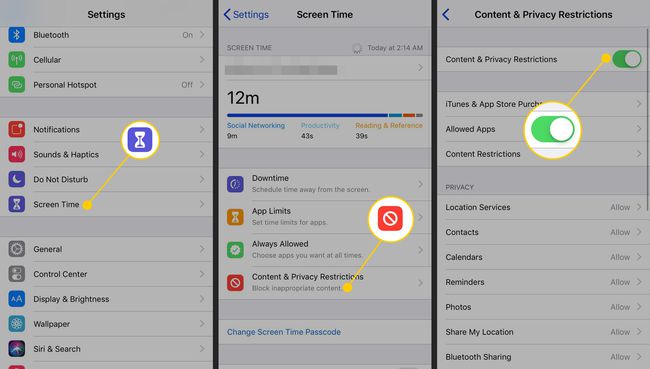
-
Definir restrições senha, que é um código de 4 dígitos que bloqueia essas configurações. Escolha uma senha da qual você se lembre, mas não a compartilhe com pessoas que você não deseja que façam compras. Se eles souberem sua senha, eles podem reativar as compras no aplicativo. Digite a senha duas vezes para defini-la.
Se você estiver desativando as compras no aplicativo porque uma criança usa o iPhone, certifique-se de que a senha não seja a mesma que você usa para desbloquear o dispositivo.
-
Tocar Compras no iTunes e na App Store > Compras dentro do aplicativo > Não permitir.
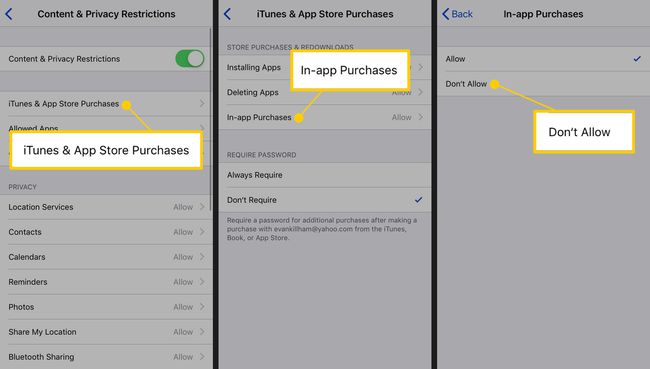
Se você mudar de ideia e mais tarde quiser restaurar a capacidade de fazer compras no aplicativo, volte para esta tela e desligue o Conteúdo e restrições de privacidade interruptor.
Enquanto essa configuração estiver ativada, é impossível fazer compras no aplicativo neste iPhone.
Configurar um iPhone para ser usado por seus filhos envolve mais do que apenas desativar as compras no aplicativo. Saiba tudo sobre isso em Como configurar um iPhone ou iPod Touch para crianças.
Como encontrar compras no aplicativo no iPhone
Se você tem algumas cobranças que não reconhece em sua conta Apple ID ou em um e-mail da Apple, pode descobrir se são de compras no aplicativo. Basta seguir estas etapas:
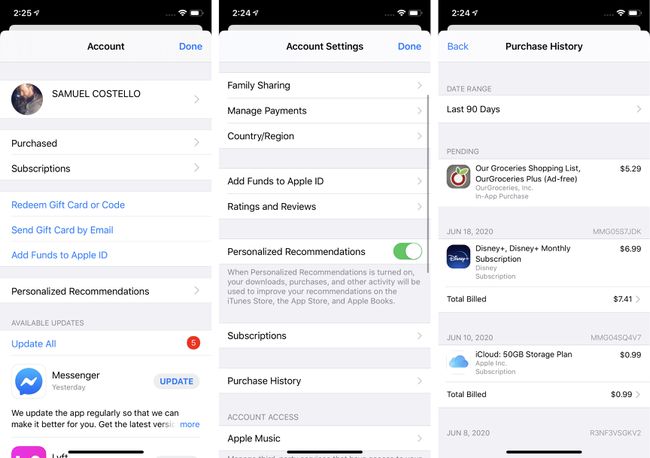
Abra o Loja de aplicativos aplicativo e toque em sua foto ou ícone no canto superior direito.
Toque em [seu nome] na parte superior da tela. Digite sua senha ou autentique usando Touch ID ou Face ID, se solicitado.
Tocar Histórico de compras.
Percorra a lista de compras. As compras no aplicativo são rotuladas Compra no aplicativo. Toque em uma compra para obter mais informações.
Como encontrar compras no aplicativo usando o iTunes
Se preferir visualizar sua conta usando a iTunes Store, você pode encontrar compras no aplicativo usando estas etapas:
Essas etapas também se aplicam ao aplicativo Apple Music que substituiu o iTunes em macOS (Catalina) 10.15 para cima.
-
Debaixo de Conta menu, clique Ver minha conta e digite a senha do seu ID Apple.
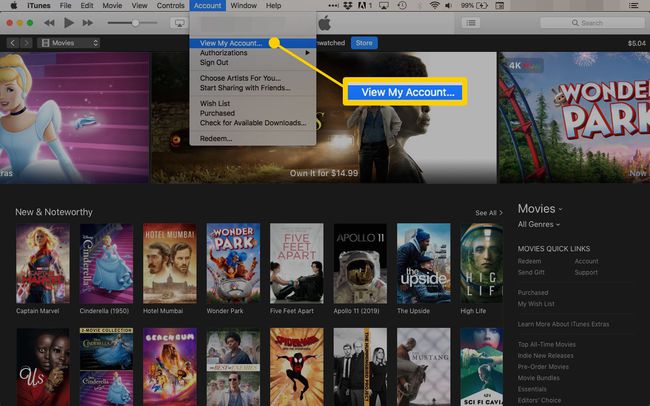
-
No Histórico de compras seção, clique Ver tudo.
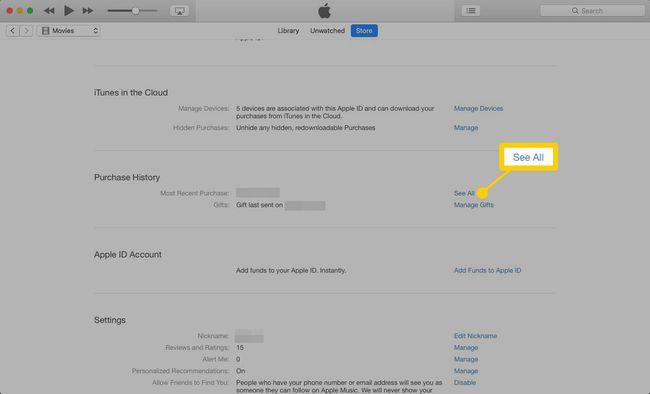
Reveja as compras recentes para aquelas que parecem suspeitas ou desconhecidas.
Como solicitar reembolso para compras no aplicativo da Apple
No passado, seu sucesso ou fracasso com a contestação de compras no aplicativo era difícil. Não há como a Apple saber que as compras foram feitas acidentalmente por uma criança de 6 anos, e não por uma de 36 que agora quer se livrar do pagamento da conta.
Mas a Apple tornou o processo mais fácil. Para solicitar um reembolso, siga as instruções nesta página da web da Apple. Você precisará ter o número do seu pedido (que pode ser encontrado usando as instruções nas seções anteriores).
Não há garantia de que você receberá o reembolso de cada compra - por exemplo, se a Apple descobrir que você tem um hábito de comprar e depois pedir seu dinheiro de volta, eles são menos propensos a devolvê-lo - mas nunca custa tentar.
A Apple costumava fornecer uma opção para controlar os gastos de seus filhos em compras no aplicativo e no iTunes e App Stores. A Apple descontinuou o recurso iTunes Allowance em 2016. Para controlar os gastos das crianças, use Compartilhamento em família, que permite aprovar as compras das crianças antes que elas sejam concluídas.
